三星s4如何获取root权限?详细步骤与风险解析
三星S4作为一款经典的安卓机型,至今仍有不少用户在使用,获取root权限可以深度定制系统、卸载预装软件、提升运行权限等,但操作存在一定风险,本文将详细讲解三星S4获取root权限的准备工作、具体步骤及注意事项,帮助用户顺利完成操作。
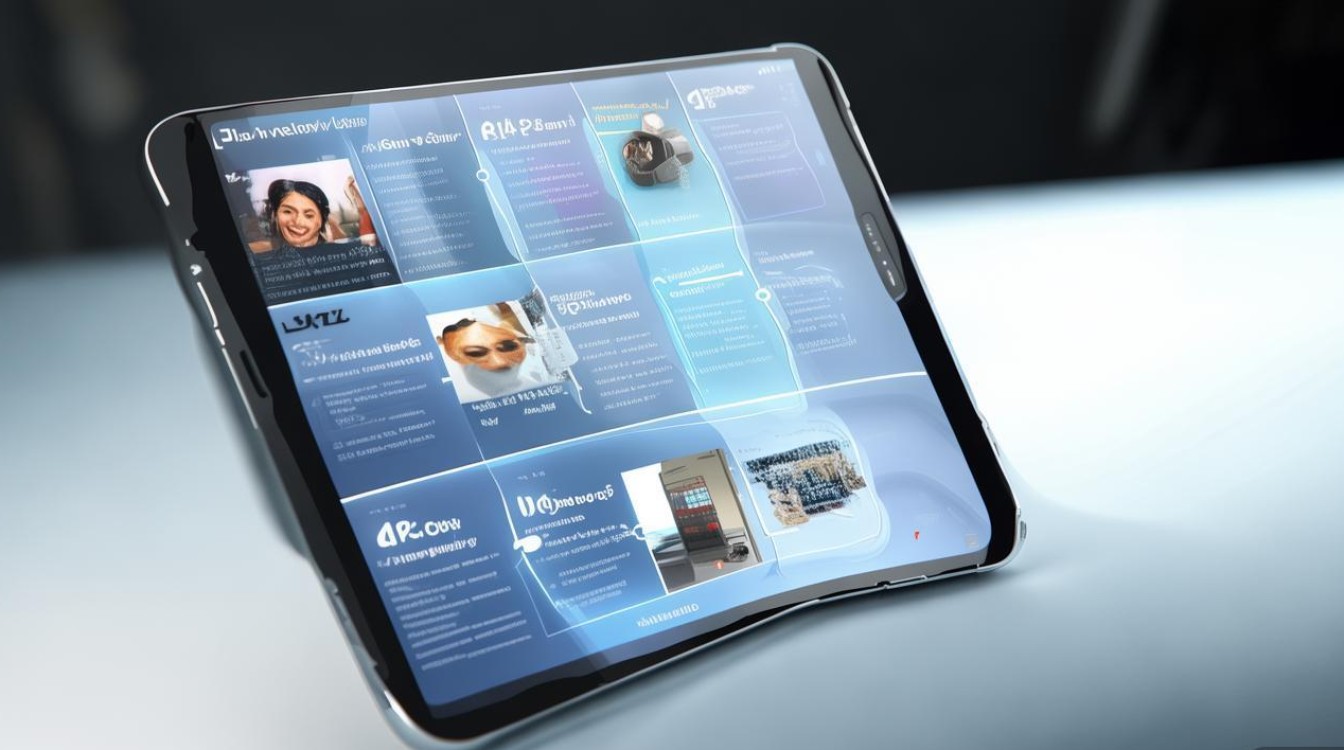
准备工作:风险提示与必备工具
在开始root前,需明确以下几点:
- 风险提示:root过程可能导致数据丢失、系统变砖,请确保操作前备份重要数据(联系人、短信、照片等)。
- 电量要求:手机电量需保持在50%以上,避免因电量不足中断操作。
- 解锁Bootloader:三星S4需先解锁Bootloader(部分型号如I9500需通过Odin刷入官方CF-Auto Root包)。
- 必备工具:
- 电脑(Windows系统,安装驱动)
- 数据线(原装最佳)
- Root工具包(推荐“KingORoot”或“Magisk”兼容版,需从官网下载)
- 三星USB驱动(可通过Samsung K-Tool安装)
详细操作步骤:以KingORoot为例
开启开发者选项与USB调试
- 进入 设置 → 关于手机,连续点击“版本号”7次,直到提示“已开启开发者选项”。
- 返回 设置 → 开发者选项,开启“USB调试”和“OEM解锁”(部分型号需关闭“查找我的手机”)。
安装驱动并连接手机
- 在电脑上安装三星USB驱动,打开“设备管理器”确认手机识别正常。
- 用数据线连接手机与电脑,在手机弹窗中选择“允许USB调试”。
运行Root工具
- 下载并解压KingORoot工具包,以管理员身份运行“KingORoot.exe”。
- 工具会自动检测手机型号,点击“一键Root”开始操作(过程约5-10分钟,期间勿断开连接)。
验证Root权限
- Root成功后,手机会自动重启,安装“Root Checker”应用,打开后点击“Verify Root”,显示“Root access is granted”即表示成功。
常见问题与解决方案
| 问题 | 可能原因 | 解决方法 |
|---|---|---|
| Root失败 | 驱动未安装或USB调试未开启 | 重新安装驱动,关闭手机杀毒软件后重试 |
| 手机重启进入循环 | Bootloader未解锁或ROM不兼容 | 通过Odin刷入官方CF-Auto Root包,或检查工具包是否匹配机型(如I9500/I9505等) |
| Root后应用闪退 | 权限管理未适配 | 进入“设置 → 应用 → 权限管理”,手动为应用授予root权限 |
| 无法使用某些root功能 | 系统版本过高 | 尝试刷入第三方Recovery(如TWRP),再通过Magisk进行root |
Root后的优化建议
- 卸载预装软件:使用“系统精简”工具或手动卸载运营商预装应用,释放存储空间。
- 安装Xposed框架:通过Magisk安装Xposed模块,实现界面美化、功能增强(如“重力工具箱”)。
- 更换开机动画:将喜欢的动画文件重命名为“bootanimation.zip”并替换至/system/media目录。
- 开启高级权限:使用“BusyBox”工具,为应用提供更完整的Linux命令支持。
注意事项
- 保修失效:root后可能导致官方保修失效,建议提前咨询售后政策。
- 系统安全:root后关闭不明来源应用,避免恶意软件获取最高权限。
- 定期备份:建议使用“TWRP Recovery”定期备份系统镜像,方便刷机或恢复。
通过以上步骤,用户可成功为三星S4获取root权限,操作时需谨慎,严格按照流程执行,最大程度降低风险,root后可充分发挥设备潜力,但需权衡利弊,合理使用权限。
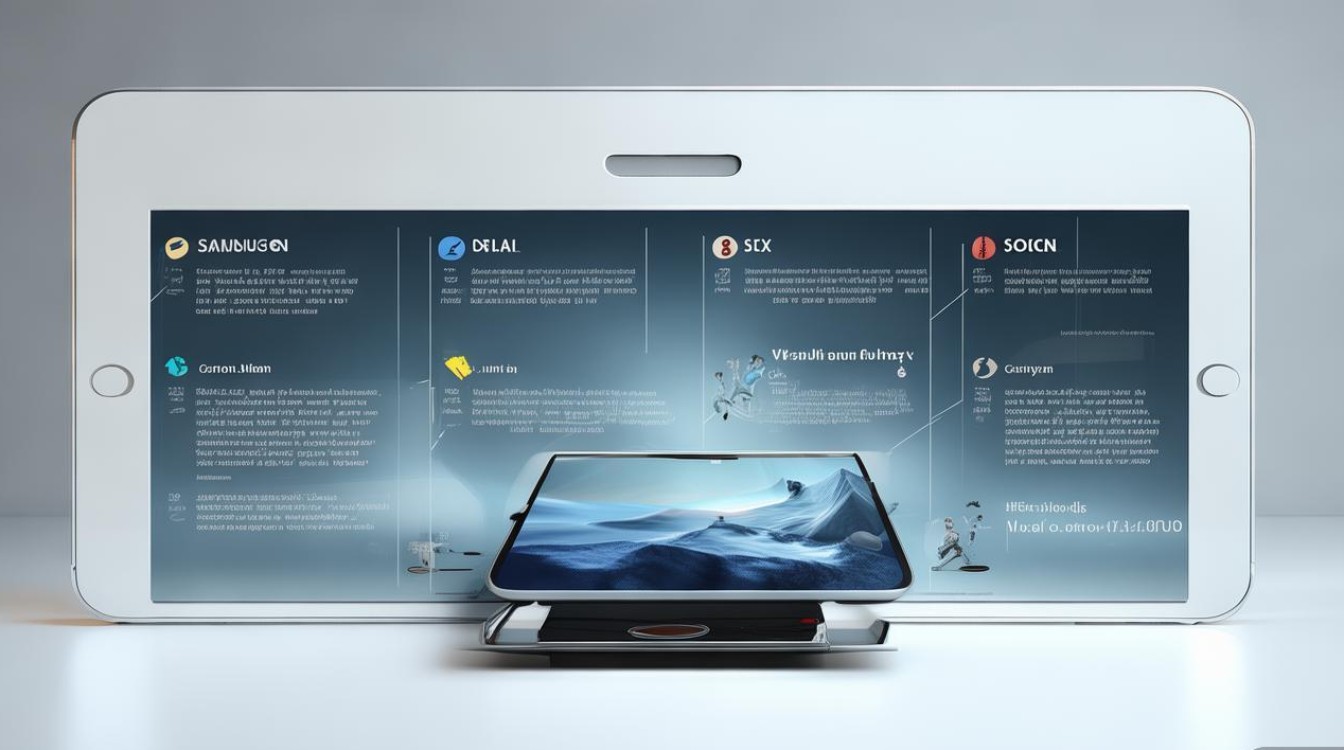
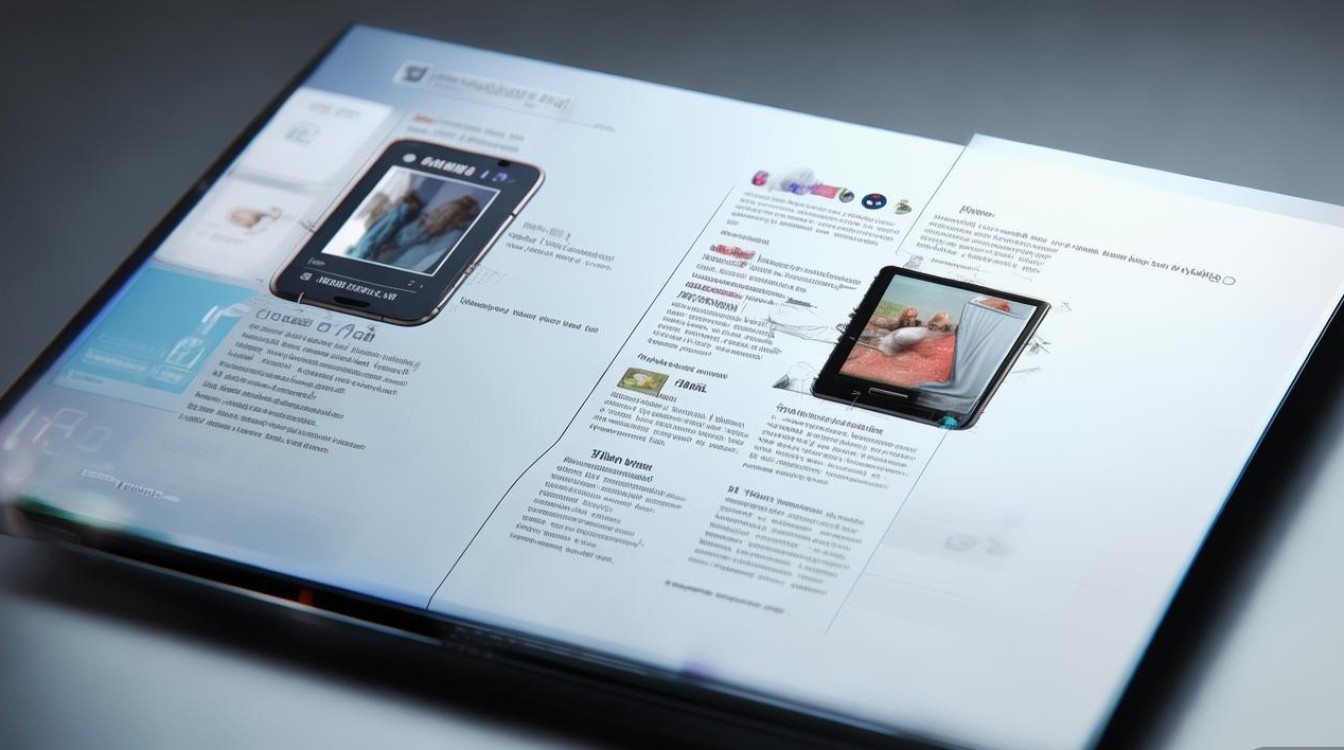
版权声明:本文由环云手机汇 - 聚焦全球新机与行业动态!发布,如需转载请注明出处。




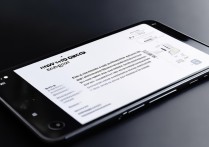
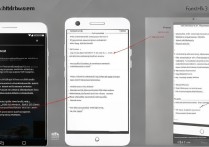
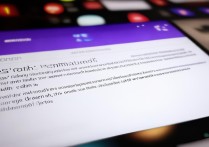





 冀ICP备2021017634号-5
冀ICP备2021017634号-5
 冀公网安备13062802000102号
冀公网安备13062802000102号